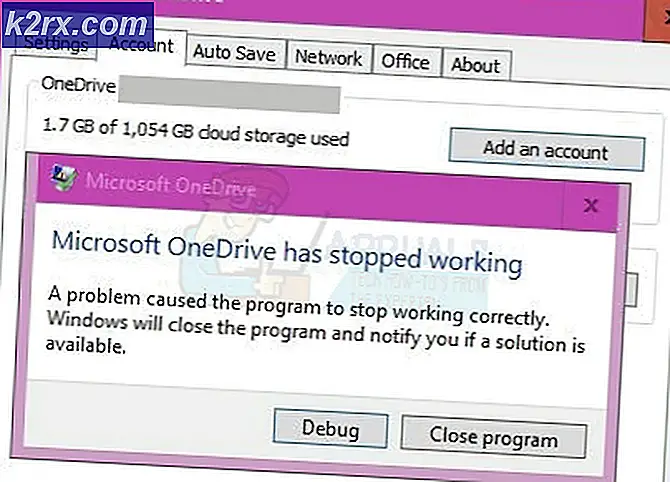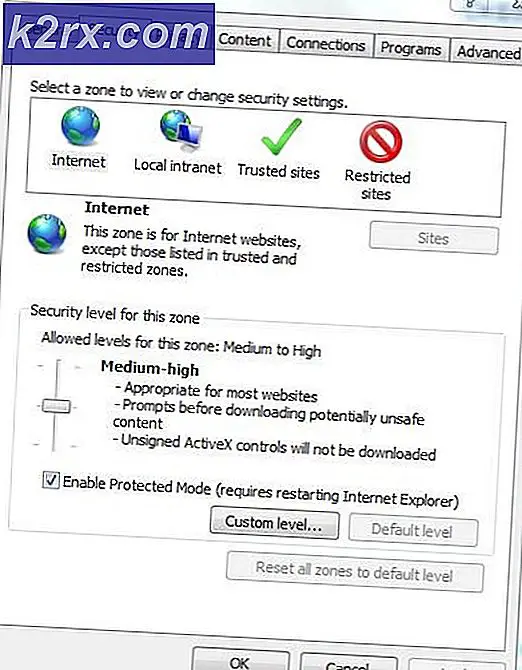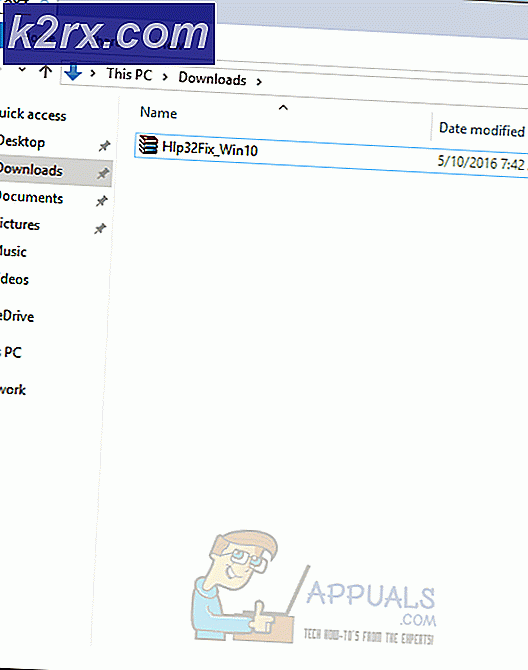Sådan løser du kontrol, bliver ved med at gå ned?
Kontrol er et action-eventyrformet tredjepersons-skydespil, som er den seneste udgivelse fra udvikleren Remedy Entertainment. Det er blevet ganske populært blandt spillere på grund af dets forskellige playstyle og unikhed. Det blev oprindeligt frigivet til PlayStation 4 og Xbox one, men nu er det også tilgængeligt til pc.
Hvorfor går spillet ofte ned?
Da spillet er relativt nyt, er der stadig et par fejl og kompatibilitetsfejl, mange brugere har rapporteret, at de står over for spilnedbrud, når de prøver at starte spillet. Årsagerne til nedbruddet bestemmes ikke nøjagtigt, men vi har fundet et par løsninger, der har løst problemet for brugerne. Du kan bruge den, der passer til dig.
Løsning 1: Opdater drivere til grafikkort
Forudsat at nedbruddet skyldes dine grafikkortdrivere, skal en simpel opdatering eller geninstallation rette fejlen.
- Gå til din Enhedshåndtering. Ved højreklik på Start-knappen, og vælg Enhedshåndtering ELLER
Hvis du er på Windows 7, skal du få adgang til din enhedsadministrator ved at gå ind i egenskaber ved denne computer. - Under Displayadapter, skal du se dit grafikkort angivet. Højreklik på det og klik på Opdater drivere.
- Hvis det ikke fungerer på den måde, kan du manuelt downloade og installere driveren ved at gå til producenten af grafikkortets websted og downloade den nyeste version.
Løsning 2: Skift indstillinger for grafikkort
Dernæst kan du prøve at ændre dine grafikkortindstillinger efter deres respektive controller-applikationer.
For Nvidia:
- Højreklik på dit skrivebord, og vælg Nvidia Kontrolpanel.
- På hovedskærmen kan du prøve at justere skyderen og vælge “Brug min præference med vægt på:”Og se om det gør nogen forskel, når du starter spillet.
Til AMD
- Gå til dine indstillinger ved at højreklikke på skrivebordet og vælge AMD-kontrolindstillinger.
- Dernæst skal du på samme måde justere dine indstillinger som nedenfor.
Løsning 3: Sletning af render.ini-filen.
Hvis du står over for følgende fejl ”game_rmdwin7_f.exe reagerer ikke” og en tom skærm, hver gang du starter spillet. Der er en rettelse, der kræver, at du sletter en fil fra installationsmappen, der kaldes render.ini.
- Gå til din installationsmappe.
- Find filen render.ini.
- Slet filen, og genstart spillet.
Kontroller, om fejlen er løst.
Løsning 4: Geninstallation af Microsoft Visual C ++ Redistributable.
Folk har rapporteret, at de står over for en Microsoft-distribuerbar fejl, når de starter spillet, selvom det er installeret.
- Den eneste løsning på dette er at geninstallere Microsoft Visual C ++ Redistributable og kontrollere situationen med spillet.
- For det andet kan du prøve at starte spillet igennem Control_DX11.exe.
På grund af de manglende biblioteker med DirectX12 kan du have problemer med at starte spillet, så brug DX11-launcheren.
Løsning 5: Antivirusundtagelse
Nogle gange sker det, at dit antivirus forstyrrer spillet, og det tilrådes at føje dit spil til undtagelseslisten for dit antivirus.
- Gå til dine antivirusindstillinger ved højreklik dit antivirusikon på proceslinjen, og få adgang til brugergrænseflade.
- Naviger til Undtagelser.
- Klik på Tilføj Undtagelse. Tilføje Styring som en af undtagelserne.
Prøv at starte spillet igen og se om det fungerer uden en fejl.
Løsning 6: Kører i kompatibilitetstilstand.
Brugere har rapporteret, at deres spil kørte fint efter lanceringen i kompatibilitetstilstand. Lad os se hvordan:
- Gå til din installationsmappe.
- Find din spilstarter.
- Højreklik på det, og vælg ejendomme.
- Adgang til Kompatibilitet fanen.
- Kontroller under kompatibilitetstilstand Kør dette program i kompatibilitetstilstand for:
og vælg Windows 7 fra rullemenuen.
Løsning 7: Geninstallation
Hvis alt ikke fungerer, er det eneste valg, du har tilbage, en ren geninstallation af spillet.